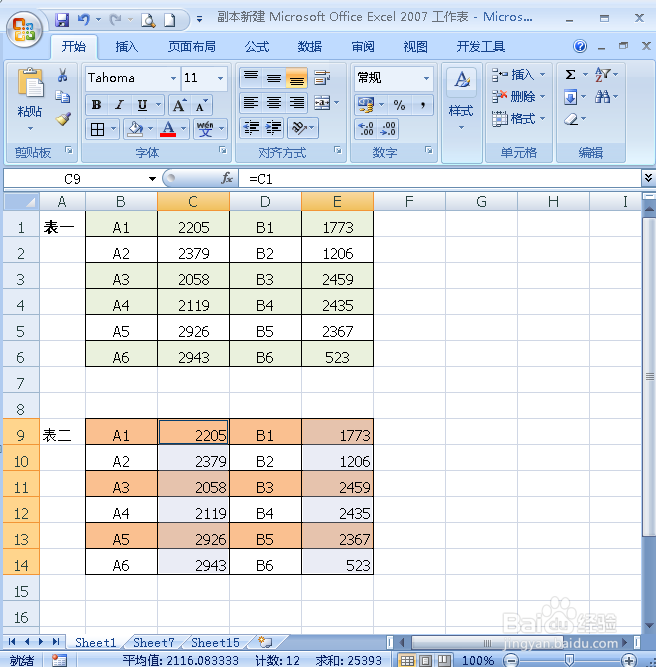1、下面是示例表格,要将表一中的数据复制到表二(如图);
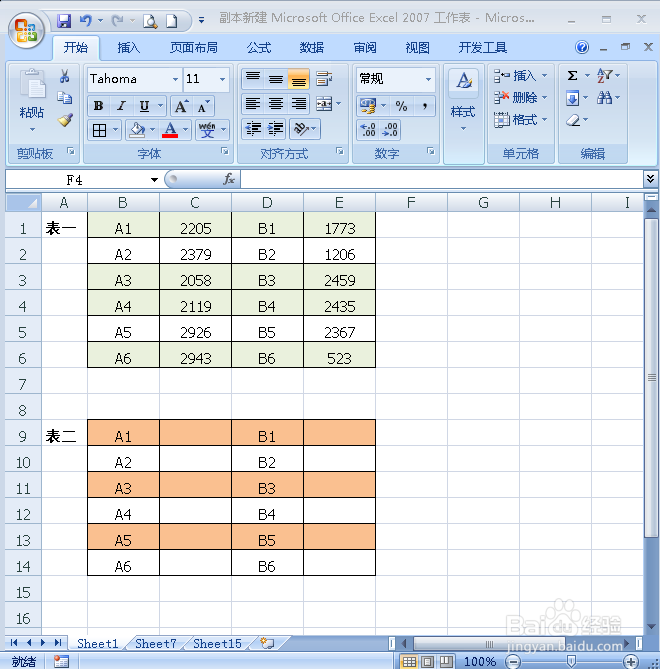
2、首先,先选中表二区域(如图);

3、点击F5,这时会弹出定位对话框(如图);

4、点击对话框中的定位条件(如图);
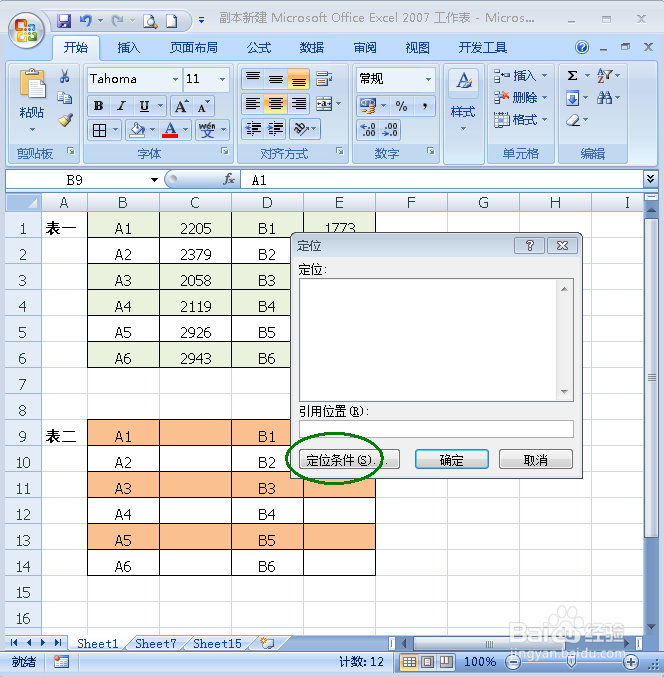
5、选择“空值”,点击确定(如图);

6、然后在C9单元格输入“=”,点击C1单元格(如图);
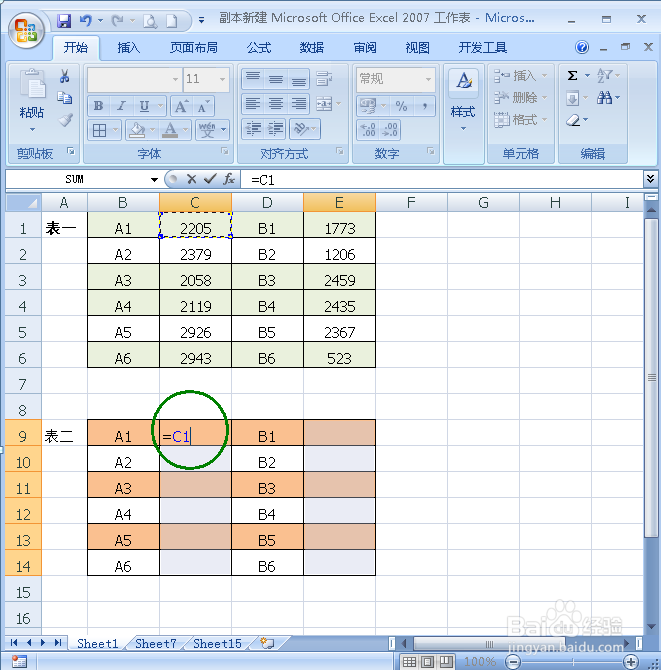
7、然后点击Ctrl+enter键即可(如图)。
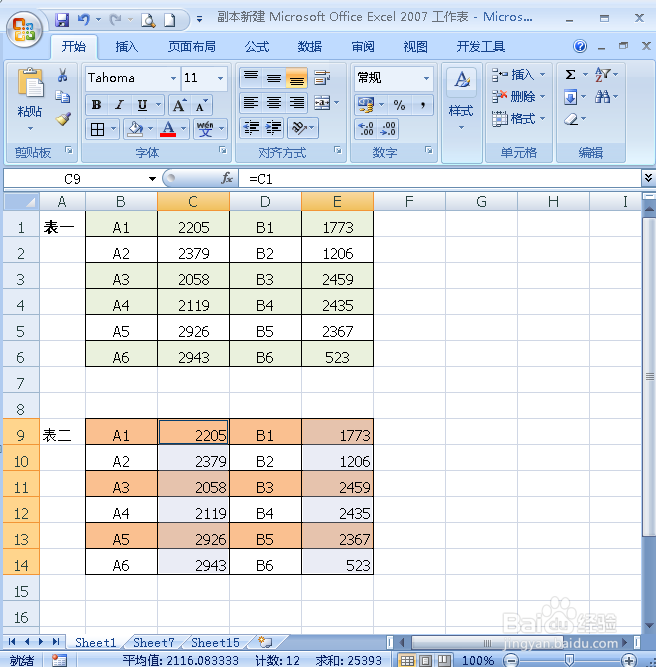
时间:2024-10-12 20:12:34
1、下面是示例表格,要将表一中的数据复制到表二(如图);
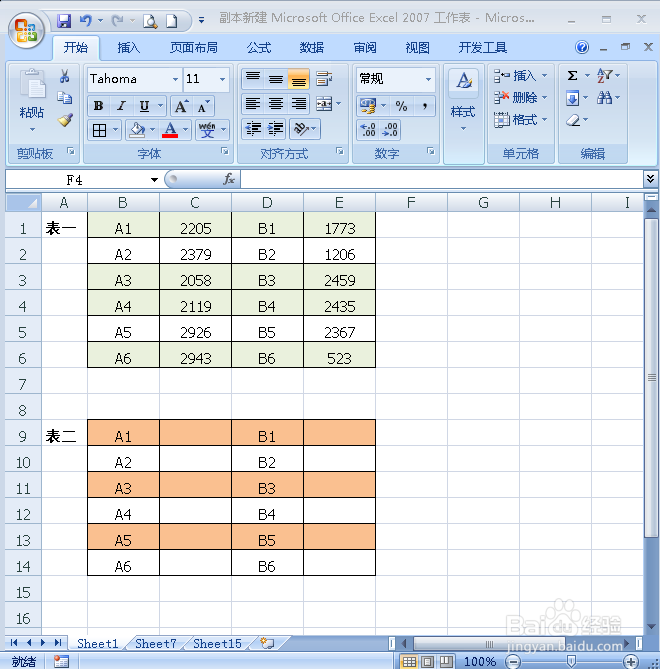
2、首先,先选中表二区域(如图);

3、点击F5,这时会弹出定位对话框(如图);

4、点击对话框中的定位条件(如图);
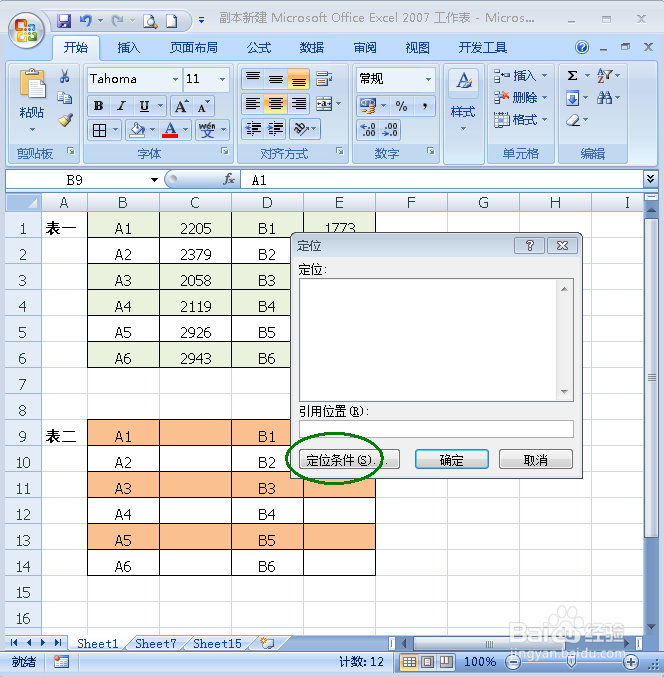
5、选择“空值”,点击确定(如图);

6、然后在C9单元格输入“=”,点击C1单元格(如图);
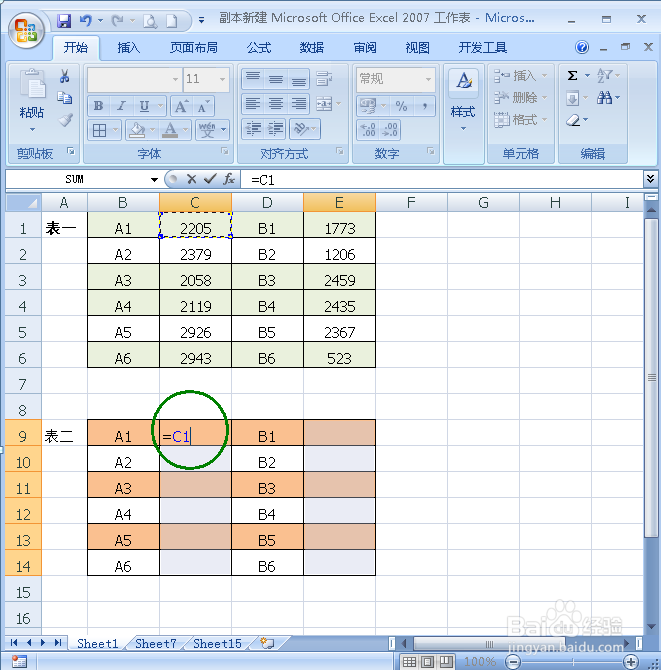
7、然后点击Ctrl+enter键即可(如图)。